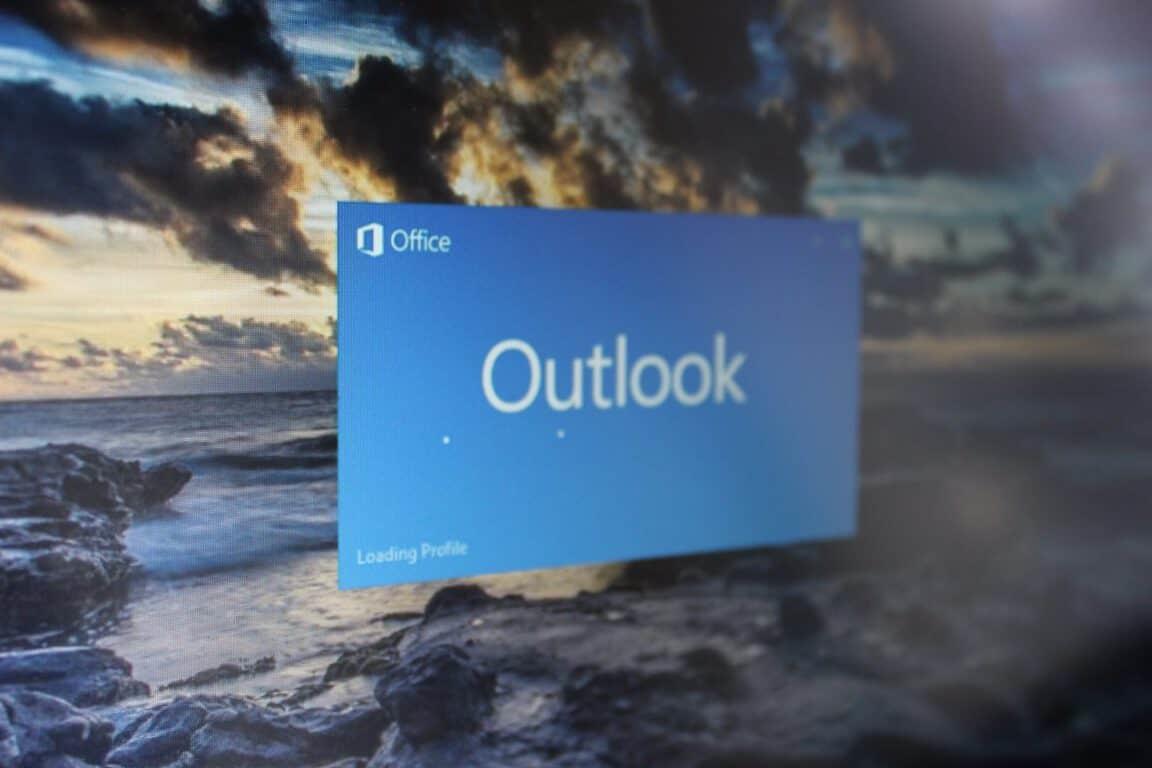En av de mest pinsamma sakerna i livet är att svara på ett e-postmeddelande, och inse att du har svarat på alla, eller skickat ut något till mottagaren som inte var menat att se. Lyckligtvis finns det en väg runt detta vanliga problem. Med Outlook-appen som en del av Office 365 kan du enkelt återkalla ett e-postmeddelande — förutsatt att du använder ett Microsoft Exchange-konto och att funktionen har aktiverats av din IT-avdelning. I den här guiden visar vi dig hur du undviker misstag och återkallar e-postmeddelanden i Outlook.
Steg för att återkalla ett e-postmeddelande i Outlook
Det första steget för att återkalla ett e-postmeddelande i Outlook är att gå till Skickade föremål del av Outlook-appen. Efter det kan du dubbelklicka på meddelandet som du vill återkalla. Sedan måste du navigera till Meddelandefliken i det öppna fönstret med meddelandet. Du kan sedan gå till den fjärde gruppen med alternativ i den övre menyraden under Flytta, och välj Kom ihåg detta meddelande.
Efter att ha följt stegen ovan borde ett nytt fönster med alternativet för att återkalla ett meddelande ha dykt upp. Därifrån har du två alternativ, som båda kräver att du trycker på OK efteråt. Du kan antingen radera den olästa kopian av meddelandet på servern, Eller kan du ersätt det med ett nytt meddelande. Mottagaren kanske redan har sett meddelandet, så att ta bort den olästa kopian kanske inte alltid fungerar. Du kan dock välja alternativet för att få en rapport om om återkallelsen lyckades.
Snabbhet är det viktigaste här, och du bör alltid komma ihåg rätt när du inser ditt misstag. Om allt annat misslyckas, är det där det andra alternativet kommer in, så att du kan skriva ett ursäktmeddelande så att det ursprungliga (fel)mejlet inte öppnas.
Andra sätt att undvika att behöva återkalla meddelanden
Att återkalla meddelanden kanske inte alltid fungerar, men det finns några sätt du kan undvika att hamna i situationen. Först och främst bör du alltid sakta ner och dubbelkolla vart dina e-postmeddelanden är på väg.Du kan även till och med dessa problem genom att ställa in en Outlook-regel för att fördröja e-postmeddelanden. Detta säkerställer att dina meddelanden som skickas via Outlook kommer att försenas med ett visst antal minuter, vilket ger dig en kort tid för att återkalla meddelanden om något skulle gå fel.
FAQ
Hur ignorerar jag alla misstag i ett Word-dokument?
Klicka på Office-ikonen och välj Word-alternativ. 2. Välj fliken ”Proofing”. 3. Välj PÅ för både Dölj stavfel och grammatikfel i det här dokumentet. Det är allt ! Du kommer inte att bli irriterad på de röda och gröna linjerna under orden längre. Hoppas det hjälper… Ursprungligen besvarade: Hur ignorerar du alla misstag i Word?
Hur fixar jag sammandragningar som fel i Microsoft Word?
Om du upptäcker att sammandragningar är ett problem kan du återvända hit, markera rutan ”sammandragningar” och klicka på ”OK” för att få Word att visa sammandragningar som fel igen. Ovanstående artikel kan innehålla affiliate-länkar, som hjälper till att stödja How-To Geek.
Varför får jag ett meddelande om att mitt Microsoft Office är förfalskat?
Det här meddelandet visas om programmet har fastställt att Office-produkten som installerats på din enhet inte är legitim och du kan ha blivit utsatt för programförfalskning. Om du har ett äkta Office, men inte har installerat det ännu, avinstallera den förfalskade versionen först.
Hur döljer man stavnings- och grammatikfel i Microsoft Word?
Du kan dölja alla fel i ditt dokument genom att följa dessa 3 steg. 1. Klicka på Office-ikonen och välj Word-alternativ. 2. Välj fliken ”Proofing”. 3. Välj PÅ för både Dölj stavfel och grammatikfel i det här dokumentet. Det är allt !
Hur ignorerar jag alla fel i ett MS Word-dokument?
I Word 10 kan du gå till ”Arkiv” i den övre menyraden, gå ner till botten för att välja ”alternativ” och därifrån gå till autokorrigerings- och korrekturfunktionerna och säga åt den att ignorera allt. Vad är din riktiga fråga? Generaliserade frågor som ”Hur ignorerar jag alla fel i ett MS Word-dokument” ger mig väldigt lite att gå på.
Hur använder jag ignorera allt-attributet i word?
Ignorera allt-attributet kan anropas på något av två sätt: När du kör huvudstavningskontrollen, använd knappen Ignorera alla, eller högerklicka på termen i dokumentet och välj Ignorera alla från den sammanhangsberoende menyn. Båda tar bort den röda understrykningen från alla instanser av den specifika stavningen.
Hur fixar man Microsoft Word som visar fel på ord som inte är i lexikon?
Även om Microsoft Word hjälper oerhört mycket med att redigera dina dokument, visar det fel på vissa icke-ordbokord som namn etc. Du kan klicka på ”Ignorera” eller ”Lägg till i ordbok” ibland, men att göra det varje gång är irriterande. Detta är lösningen på ett sådant problem.
Hur inaktiverar man stavfel i Google Dokument?
Klicka på Verktyg> Stavning och grammatik> Inaktivera Dölj stavningsfel. 6. Arkiv> Spara. Efter att ha utfört ovanstående förslag, vänligen meddela oss resultatet för att gå vidare.
Hur rensar jag stavnings- och grammatikkontrollen i word?
Avmarkera kryssrutorna Markera grammatikfel medan du skriver och Kontrollera grammatik med stavning. På Arkiv-menyn klickar du på Alternativ > Korrektur > Kontrollera dokumentet igen. Klicka på Ja när du ser ett varningsmeddelande om att återställa stavnings- och grammatikkontrollen.
Hur döljer jag stavnings- och grammatikfel i word?
Välj sedan ”Alternativ” längst ned i den vänstra rutan. Fönstret ”Word Options” kommer nu att visas. Välj här fliken ”Proofing”. Längst ner i fönstret markerar du kryssrutorna ”Dölj endast stavningsfel i detta dokument” och ”Dölj grammatikfel i detta dokument”.
Hur korrigerar du stavning och grammatik i Microsoft Word?
På fliken Granska klickar du på Stavning och grammatik. Word visar de problem som hittas i dialogrutan Stavning och grammatik. Skriv korrigeringen i rutan och klicka sedan på Ändra. Under Förslag klickar du på ordet du vill använda och klickar sedan på Ändra.
Varför visas aviseringen om att få äkta kontor?
Varför visas meddelandet Get Genuine Office? Om du ser ett äkta Office-fel när du öppnar en Office-app beror det på att Microsoft fastställer att Office-produkten som är installerad på din dator inte är legitim och att du kan bli utsatt för förfalskning av programvara. Risker med förfalskade programvara
Vad händer om du använder förfalskade Microsoft Office-verktyg?
När du använder förfalskade programvara kan du förlora viktiga data både personligt och affärsmässigt. En annan negativ effekt som förfalskade verktyg kan ge dig är oförmågan att ta emot kritiska säkerhetsuppdateringar från Microsoft Office.